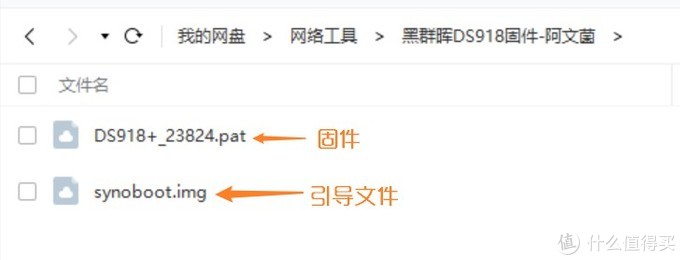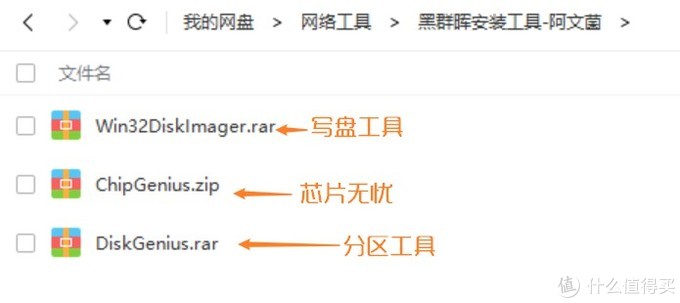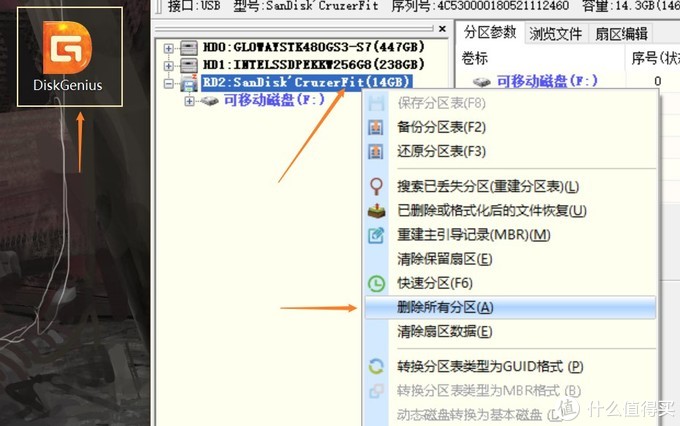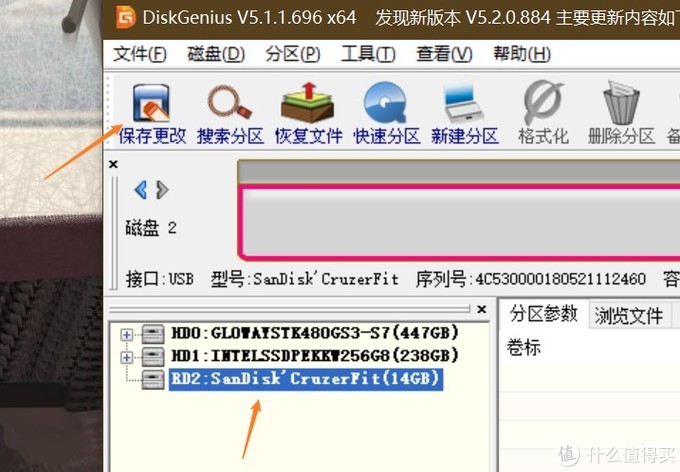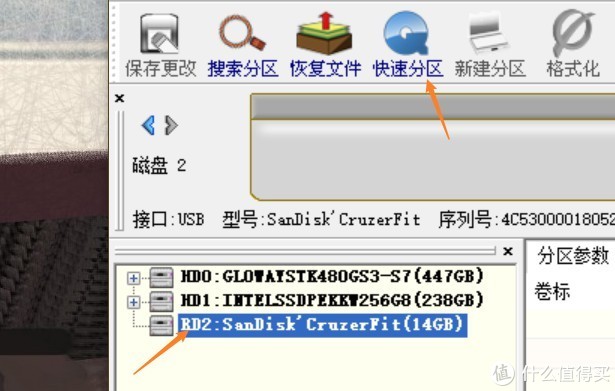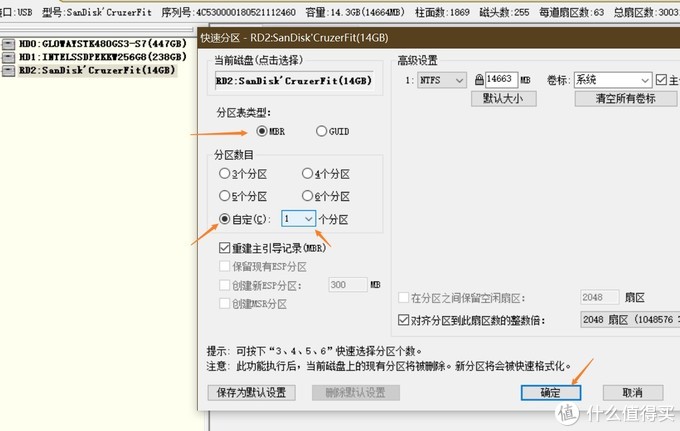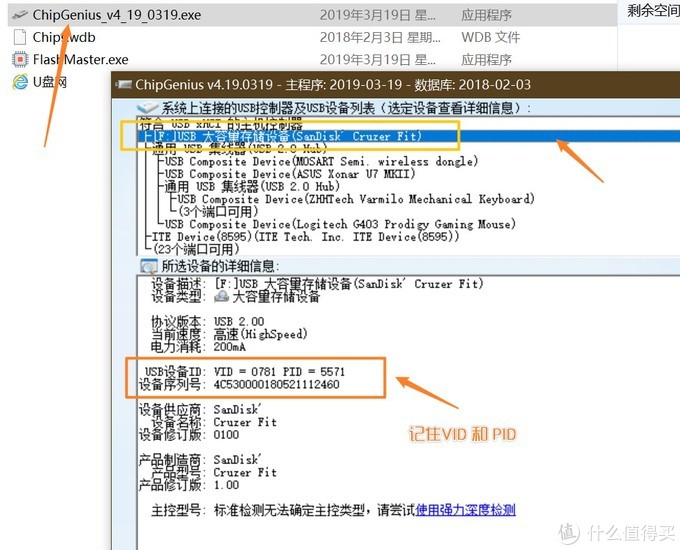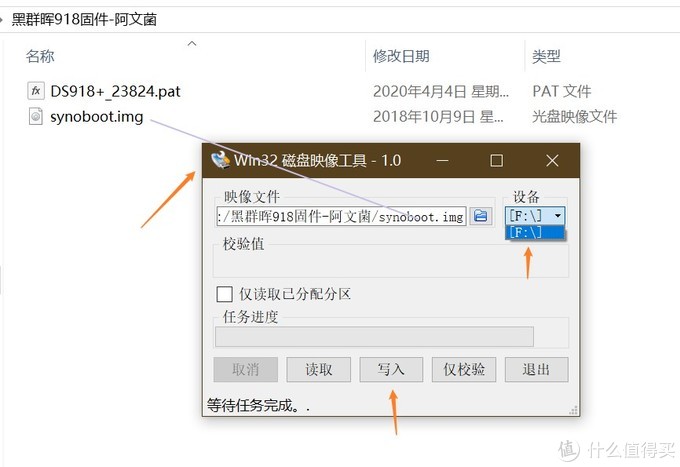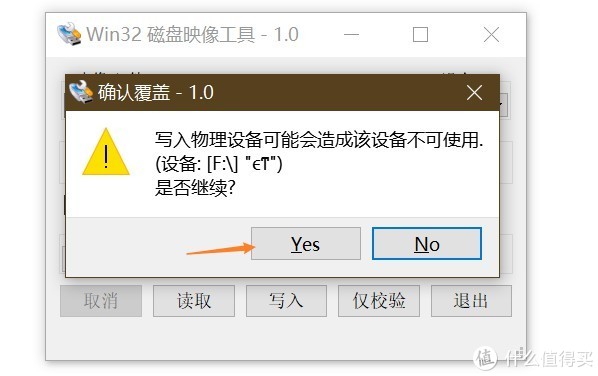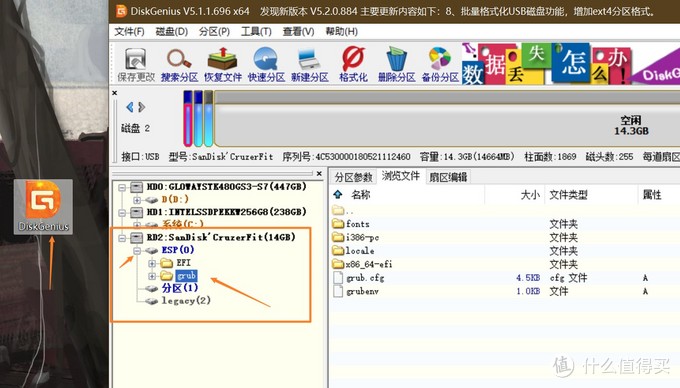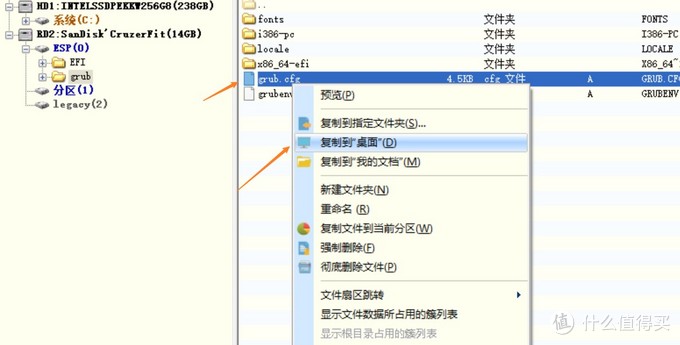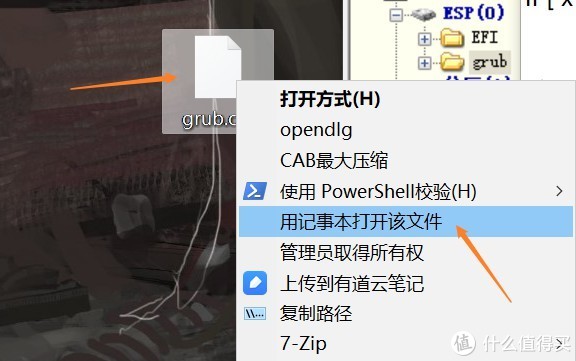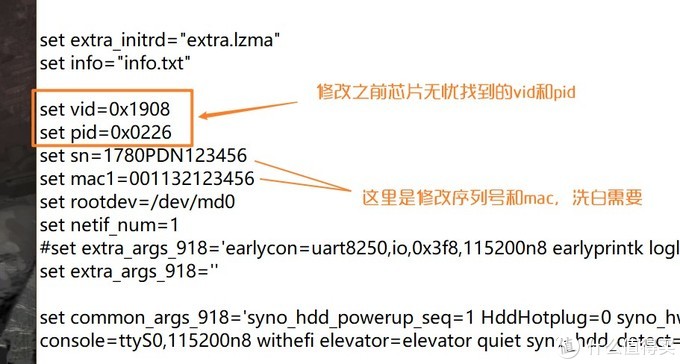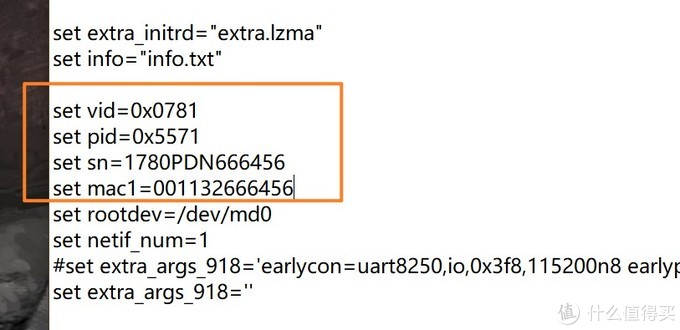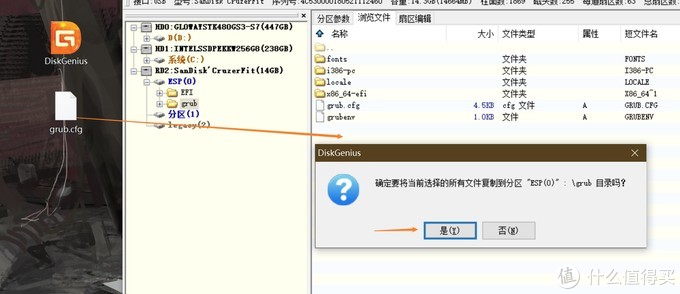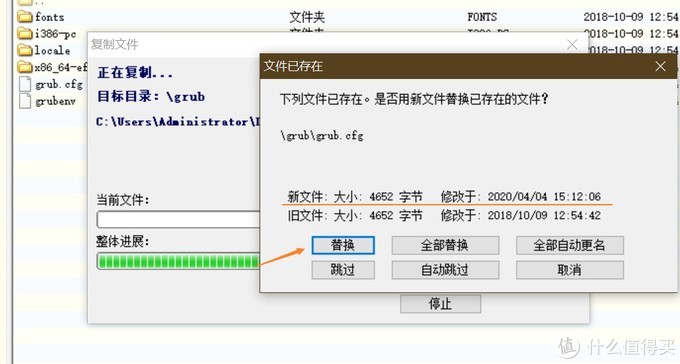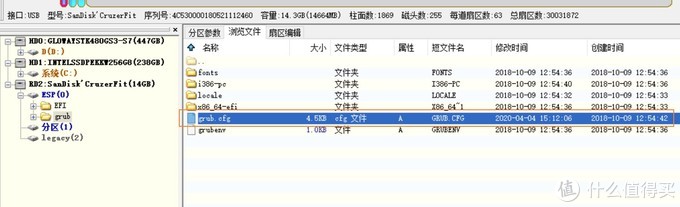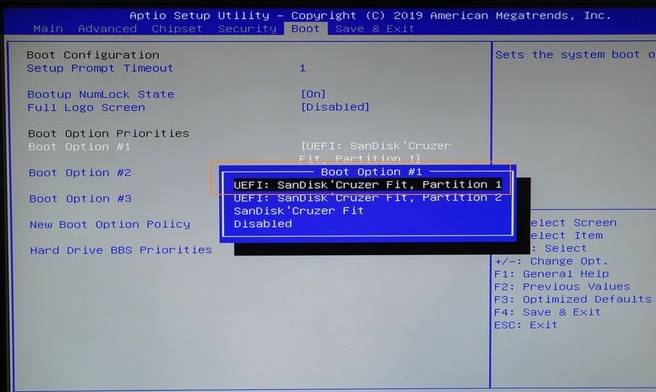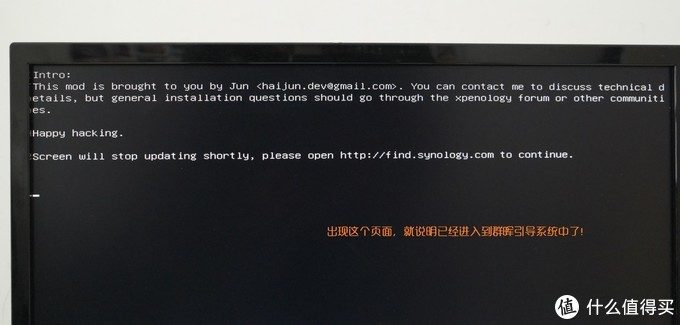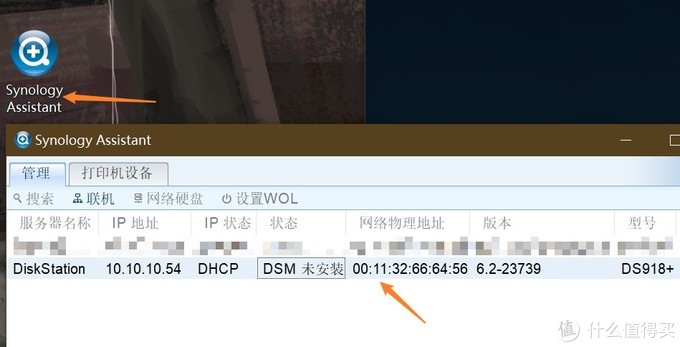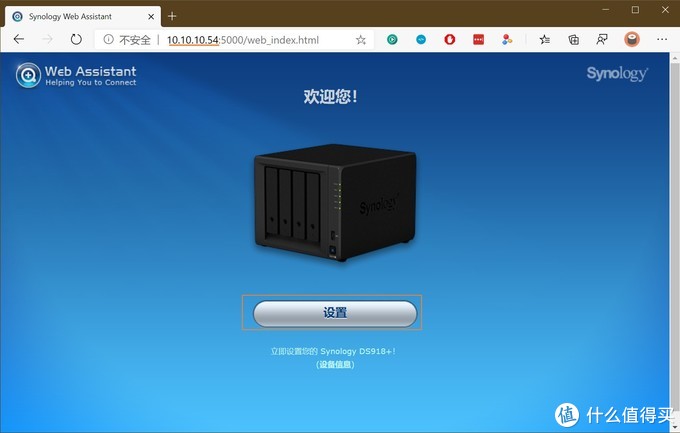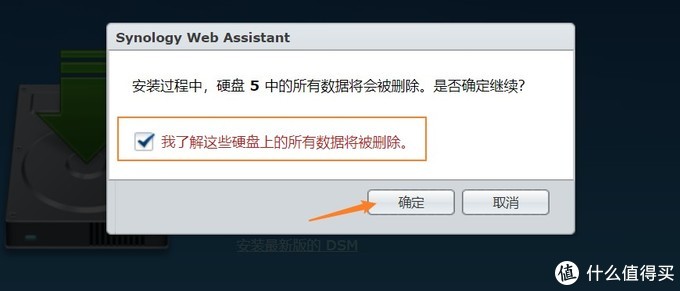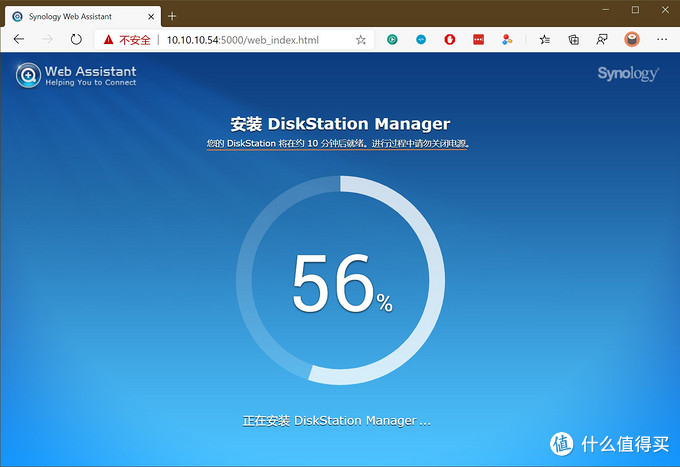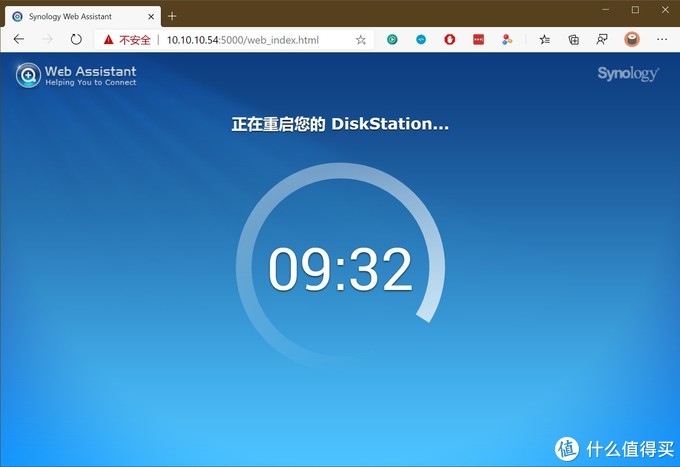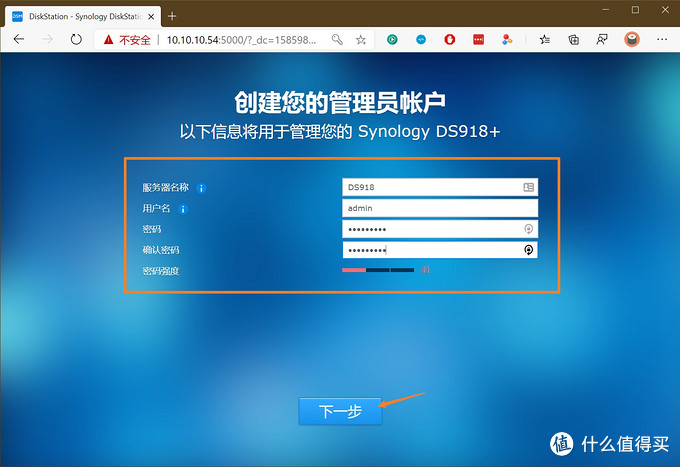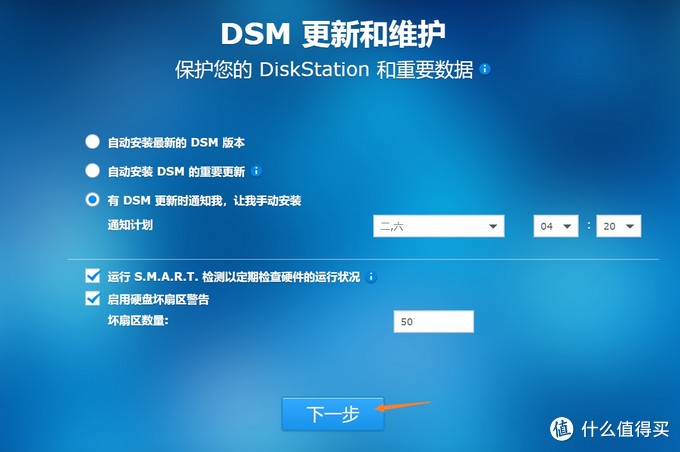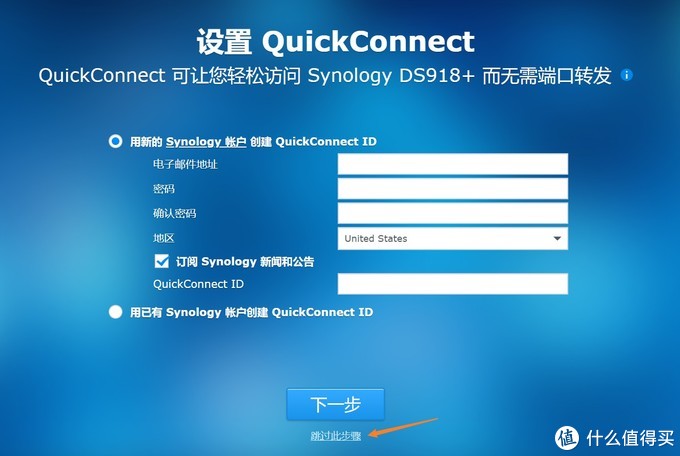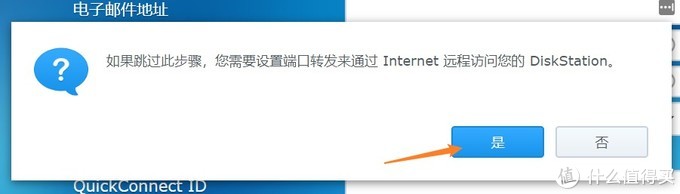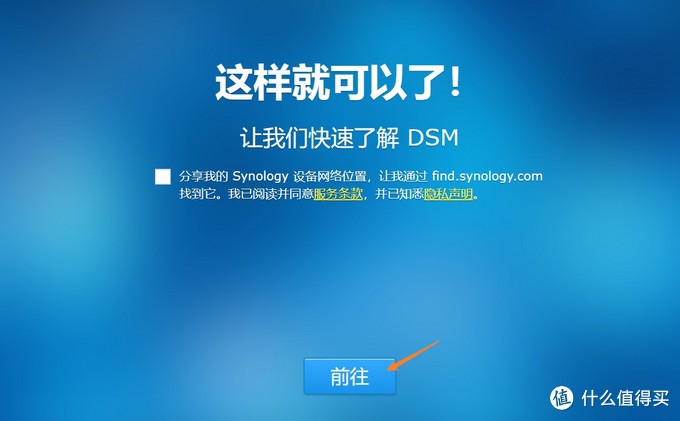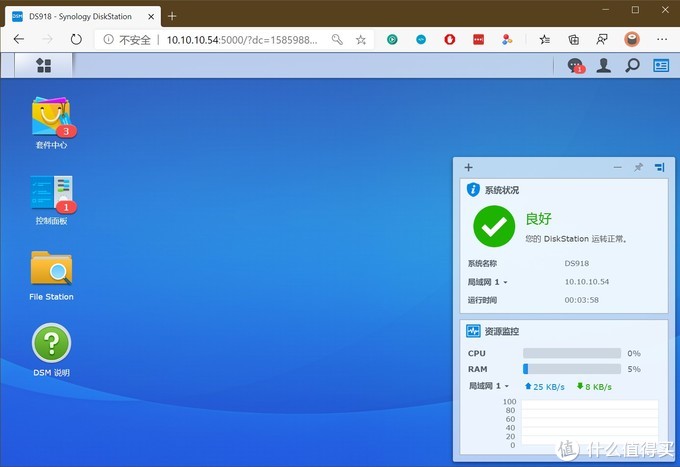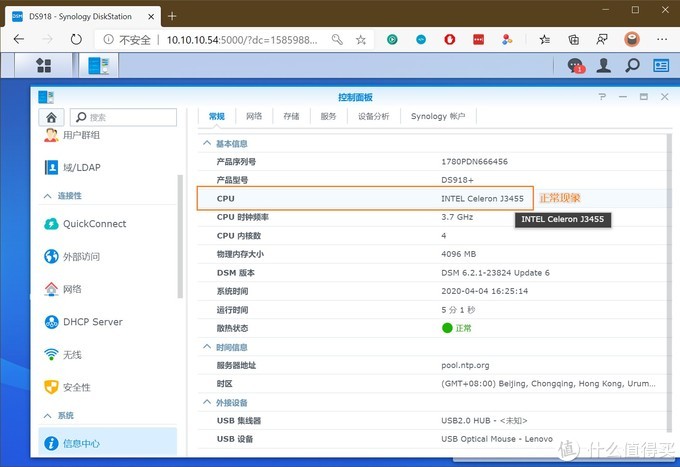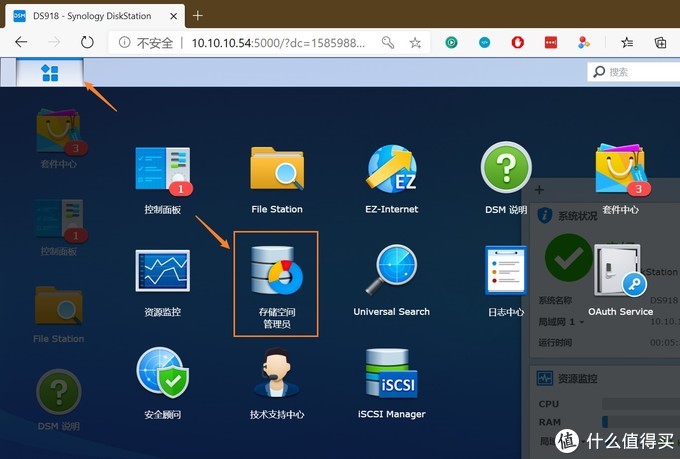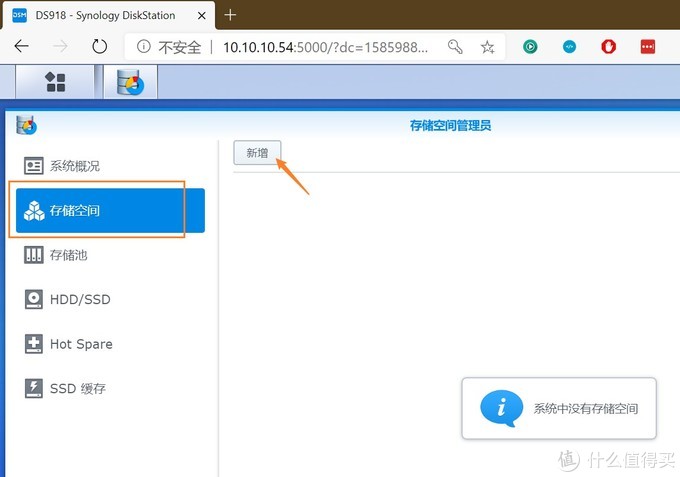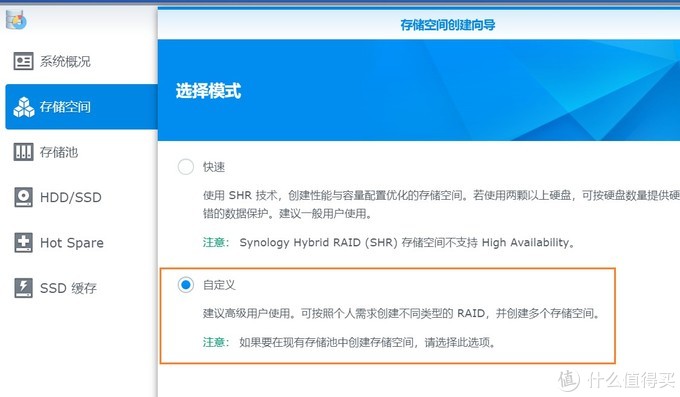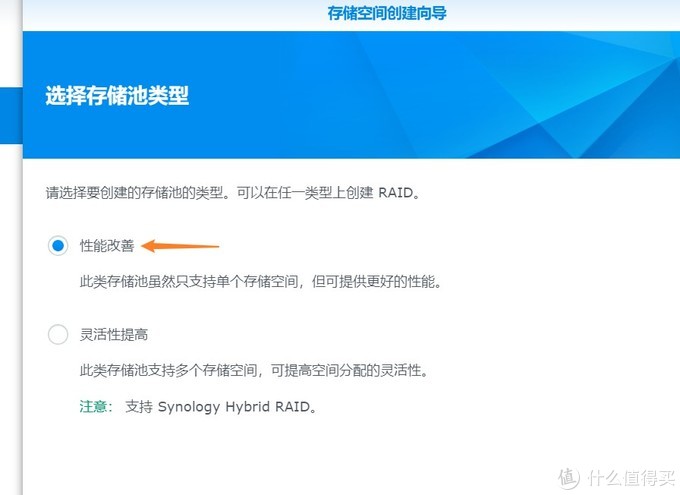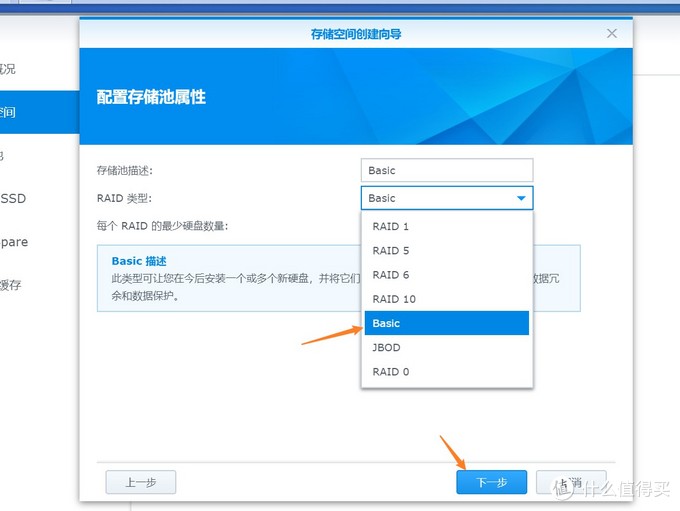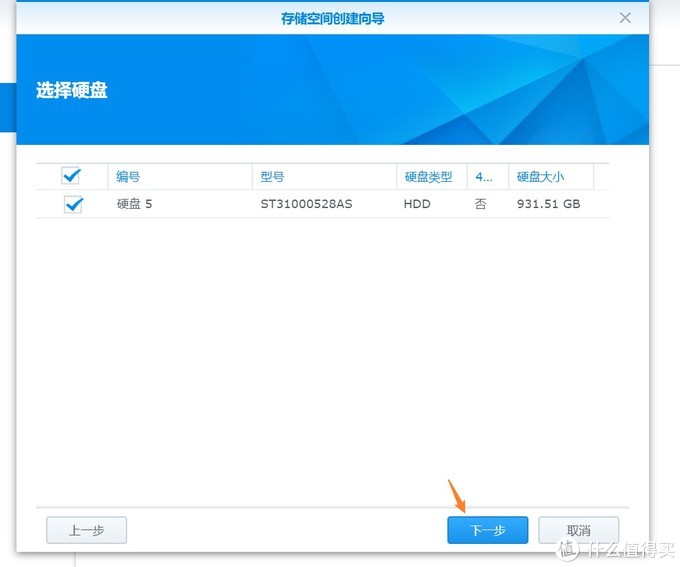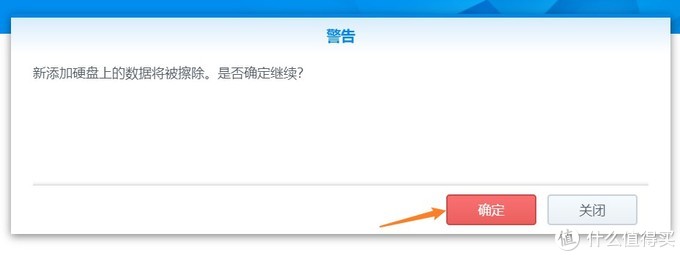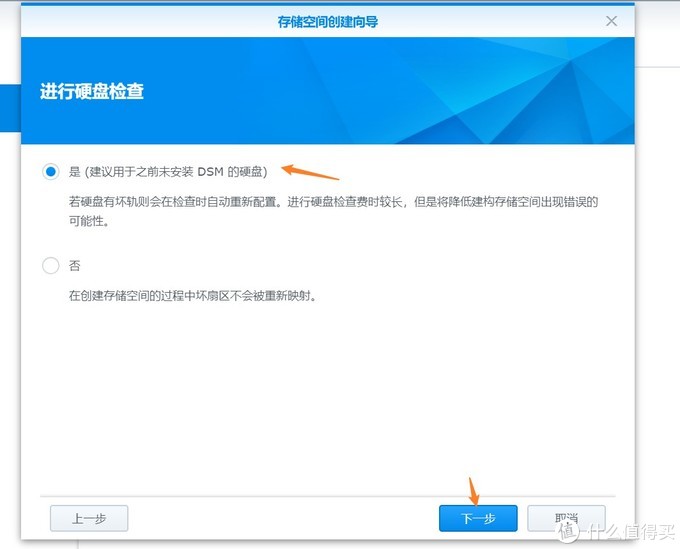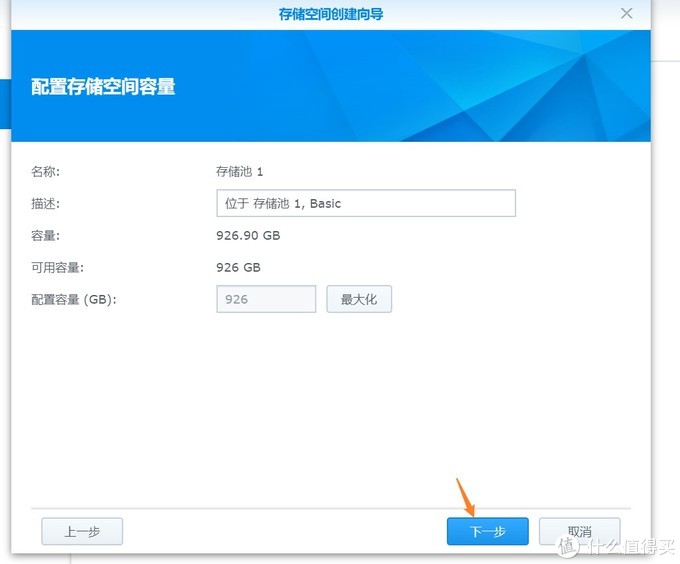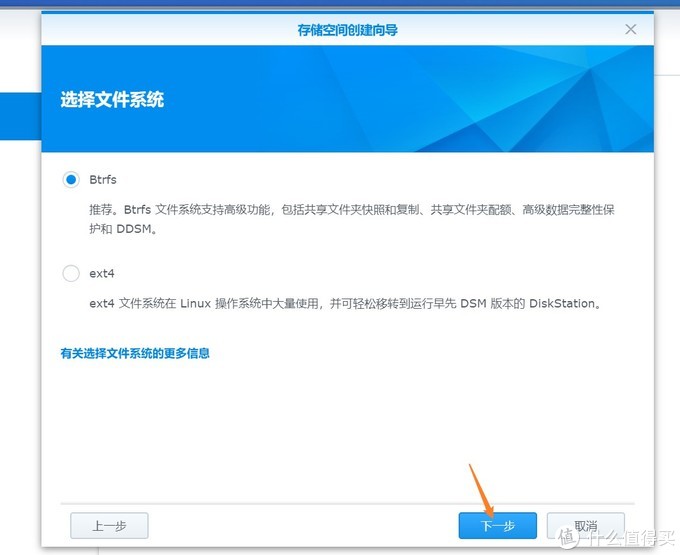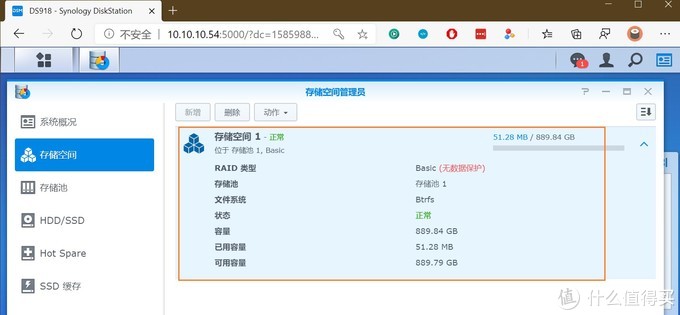准备工作
灵魂拷问:将旧电脑或者新DIY的电脑,安装黑群晖NAS系统,您需要什么?
硬件方面:
1、必须要一个U盘:
U盘容量大于2G即可,USB2.0 3.0都可以,安装黑群晖系统后,就不要拔下来,会一直插在电脑上。
我购买的是闪迪酷豆USB2.0 16GB的U盘,一个价格20元,很便宜,也很好用,不用担心U盘损坏会导致数据丢失,U盘只是开机的时候引导一些群晖系统,并不是真正的系统盘!
2、必须要且至少一块硬盘:
群晖的系统,其实是安装在硬盘里面的,必须要一块或者多块硬盘,不需要固态硬盘,普通的大容量机械硬盘即可!硬盘我比较推荐站内亚马逊海淘的mybook、元素,8T、10T、12T、14T大容量硬盘!
软件方面:
1、软件主要分为两类,一类是群晖DS918+的引导文件和固件,下载地址都在文章底部。
如果您的主机和群晖918+固件不太兼容,可以参考这个3617固件。下载地址都在文章底部。
2、另外一类是安装工具,分别有DiskGenius分区工具、ChipGenius芯片无忧工具、Win32DiskImager写盘工具,下载地址在文章底部,下面这3个:
您也可以通过其它渠道下载到这些安装工具,我这里只是方便大家将工具准备好!
其它准备:
1、您需要一台适合做NAS的硬件,不管是J1900蜗牛星际矿渣,还是J3455,还是I3-8100等设备,只要满足了一台电脑PC的设备都可以,10年的老电脑也可以。
2、您需要一台安装了windows系统的电脑一台,用来制作引导U盘。
3、您需要一个键盘鼠标,显示器,用来监看是否安装好系统,等系统安装后,这些就没有用了。
安装第一步、先制作引导U盘:
1、将准备好的U盘,插入到电脑上:
2、我们打开DiskGenius分区助手工具,找到刚刚插入的U盘,右键删除所有分区:
3、删除分区后,记得点下保存更改:
4、然后点击这个U盘,点击快速分区按钮
5、设置MBR分区表、自定1个分区,然后点击确定:
U盘已经格式化完成,请一定要关闭DiskGenius工具,记得关闭!
6、打开ChipGenius芯片无忧工具,找到刚刚格式化了的U盘盘符,比如,我的U盘就是F盘,点击以后,记住下面的VID和PID里面的数值:
我这里VID=0781,PID=5571,记住了以后,就可以关闭ChipGenius芯片无忧工具了:
7、我们打开Win32DiskImager写盘工具,选择映像文件为DS918固件的引导文件:synoboot.img,盘符选择U盘的盘符,然后点击写入:
8、这个步骤会再次格式化U盘的,点击Yes,等10秒钟左右即可写入完成:
完成后,记得关闭Win32DiskImager软件!
9、到目前为止,我们所有的工具都应该是关闭状态了,这时候再次打开DiskGenius分区助手工具:
点击U盘的这个盘符前面的小+号,找到grub这个盘符:
10、在这个目录里面,有个grub.cfg文件,我们右键点击它,点击复制到桌面选项:
如果您的这个复制到桌面选项是灰色的,请更换一个DiskGenius分区助手的版本!
11、复制到桌面以后,右键这个文件,选择用记事本打开:
12、找到其中set vid 这个地方,修改这个后面的数值,改成之前芯片无忧找到的数值,而sn和mac则是洗白需要的,我不建议洗白:
13、下面是我设置好的,大家可以参考一下,如果您家里有多个黑群晖NAS,建议修改一下SN和MAC,避免冲突,我这里随便修改了一下,然后记得保存:
14、保存修改了以后,将这个修改好的文件,拖入到DiskGenius分区同文件名的目录中,进行覆盖:
15、提示需要替换文件,点击替换:
16、完成后,检查一下,这个文件是不是最新的创建日期,如果一切都没有问题,就可以关掉软件,拔掉U盘了:
到此,黑群晖NAS的引导U盘就安装完成了!恭喜,您马上就要成功了!
这里的工具都通用的,如果您是打算安装别的版本的黑群晖,比如3617-6.1.7版本,也可以用同样的方式安装,只要在写盘的时候(第7步)选择对应版本的引导文件即可!如果您用记事本打开文件,不是我这样子整齐排序,也不要紧,依旧修改对应的PID VID 保存覆盖即可。
安装第二步、NAS开机,安装群晖系统:
1、我们将U盘和硬盘都安装到NAS里面,然后接入电源,网线,显示器,键盘鼠标:
2、开机后,不停的按delete或者F2,进入到主板的BIOS页面:
3、修改一下bios中的开启启动项,选择到U盘的启动盘符:
4、BIOS保存后,NAS会重启,然后会进入到这个页面,这就代表已经加载了黑群晖的NAS系统了:
这个时候,可以拔掉键盘、鼠标、显示器,以后,这台NAS只需要电源线和网线即可!
5、回到我们自己的windows 电脑上,这台电脑要和NAS在一个局域网中:
在群晖官网或者百度下载一个 Synology Assistant 群晖查找工具,当然,您也可以在路由器里面查找最新出现的ip地址!
在Synology Assistant打开后,出现了一个IP地址,这个就是黑群晖的NAS的地址:
6、我们双击上面的列表,或者在浏览器输入ip地址,就可以跳入到群晖的网页安装页面:
918+固件加载比较慢,大家耐心等待,进入这个页面后,点击设置按钮:
7、然后点击手动安装按钮:
8、这个步骤,一定不要点安装最新版DSM,选择浏览,找到我们之前下载好的DS918+固件:
9、这个时候会提示删掉所有硬盘数据,点击确定:
10、然后就是自动安装的过程了,大概5分钟左右即可安装完毕:
11、安装完毕后,会自动重启NAS,这时候还是需要耐心等待它跳转:
918+固件比较特殊,有N多定制版本,或多或少会有一些BUG,我这找到的已经是修复了很多BUG的版本了,不过这个版本对螃蟹卡的支持略微有点差,如果真的半小时都加载不出来,我就建议您换成3617-6.1.7版本的群晖安装!3617-6.1.7固件在本文下方有提供下载链接。
12、我等待了大概8分钟左右,页面自动跳转到这个样子了,输入一下服务器的名字和设置一个你熟悉的用户名和密码:
13、这里选择有DSM更新通知,然后点下一步:
特别注意!遇到更新,黑群晖千万别更新,只要一天能稳定用,就一天不要更新!如果不小心更新了,导致无法进系统,需要重新制作引导U盘,就是上面的步骤再来一趟。
14、遇到这个提示,需要注册或登录QC,我们是黑群,不要登录,点跳过:
15、这个提示点是:
16、然后我们的群晖NAS向导就结束了:
17、这个就是群晖的界面了:
啊,熟悉的群晖,我又来了!
18、特别提醒,黑群晖下,CPU的显示和您的主板CPU显示是不一样的,不要介意这个问题,毕竟我们用的是黑群:
黑群晖的NAS到此就完全安装完成了!除去了安装等待的时间,设置的时间其实只需要1分钟即可!
安装第三步、群晖NAS设置硬盘:
1、我发现很多初安装了群晖的朋友们,连基础的硬盘设置都不会,所以这次加上这个步骤:
点击左上角的 方块按钮,找到存储空间管理员,点击打开:
2、我们点击存储空间,点击新增:
3、选择自定义:
4、选择性能改善:
5、由于我只有一块硬盘,我选择独立的Basic:
如果您有多个硬盘,而且需要保护自己的数据,可以选择组raid1,raid5等磁盘整列:
6、关于RAID的解释,这些都是我之前手打的,够白话了吧,大家根据自己的需要选择:
RAID0模式:
这个模式是将2个或者4个,倍数的硬盘合二一,如果用的是SSD硬盘,RAID0还可以增加读写速度:
空间大小:2+2+2+2 = 8T
这个模式可以让硬盘的速度最快,空间利用率也很高,但是只要一个硬盘损坏,所有硬盘的数据玩完,特别不推荐,属于玩火的人才会用这个模式。
RAID1模式:
这个模式是将2个或者4个,倍数的硬盘除以二,能保证数据拷贝的时候,有一个硬盘进行备份:
空间大小:2+2+2+2 = 4T
这个模式最安全,只要坏了硬盘,再换上一个即可,另外一个硬盘会进行备份,所以很多人用,但是空间利用率有点少,比如你买了2个8T硬盘组RAID1,那么只能用1个8T,就有点浪费了。
RAID5模式:
这个模式最少得3块以上的硬盘,属于RAID1 和 RAID0 之间,比如有4块硬盘组RIAD5,那么只会用一块硬盘进行保护,其它的空间可以叠加:
空间大小:2+2+2+ 2 = 6T
这个模式,可以最大的利用磁盘空间,也能保护磁盘,而且如果用SSD的话,硬盘速度也有叠加,不过缺点就是硬盘在损坏以后,换上新的硬盘后,重建数据的时间非常长,而重建过程中,如果再损坏一块硬盘,就全部玩完。
RAID6和RAID10模式:
RAID6,就是RAID5模式的加强版,用2个硬盘做冗余;而RAID10,则是RAID0和RAID1的结合,需要4个硬盘才行,先将2个硬盘进行RAID0,再将2个RAID0进行RAID1,可以保住数据安全的同时,提供硬盘速度。
后面2个,几乎很少用到,而如果买了NAS,不用RAID的也比较少,我这里推荐,2个盘位RAID1,3个盘位以上RAID5,重要数据,多做冷备
7、我们继续,选择一个硬盘后,点下一步:
8、这个硬盘需要被格式化,点确定:
9、然后点击下一步,群晖会自动检查这块硬盘,让硬盘的速度最效率,这个检查过程,有可能持续一整天:
10、默认会创建存储池,我们直接点击下一步:
11、默认Btrfs设置即可:
12、创建完成后,存储空间是这样的:
13、存储池是这样的,如果您没创建存储池,是没法共享文件夹的,需要在下面这个页面新增一个存储池